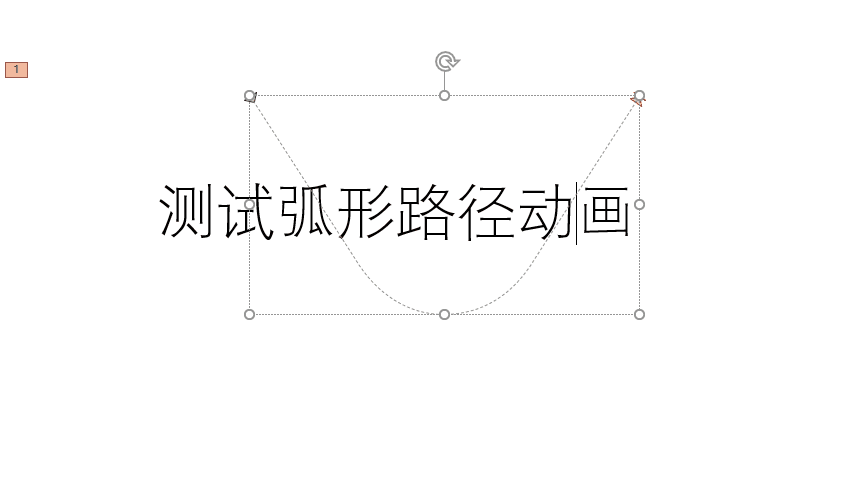1、首先打开软件,新建一个幻灯片;
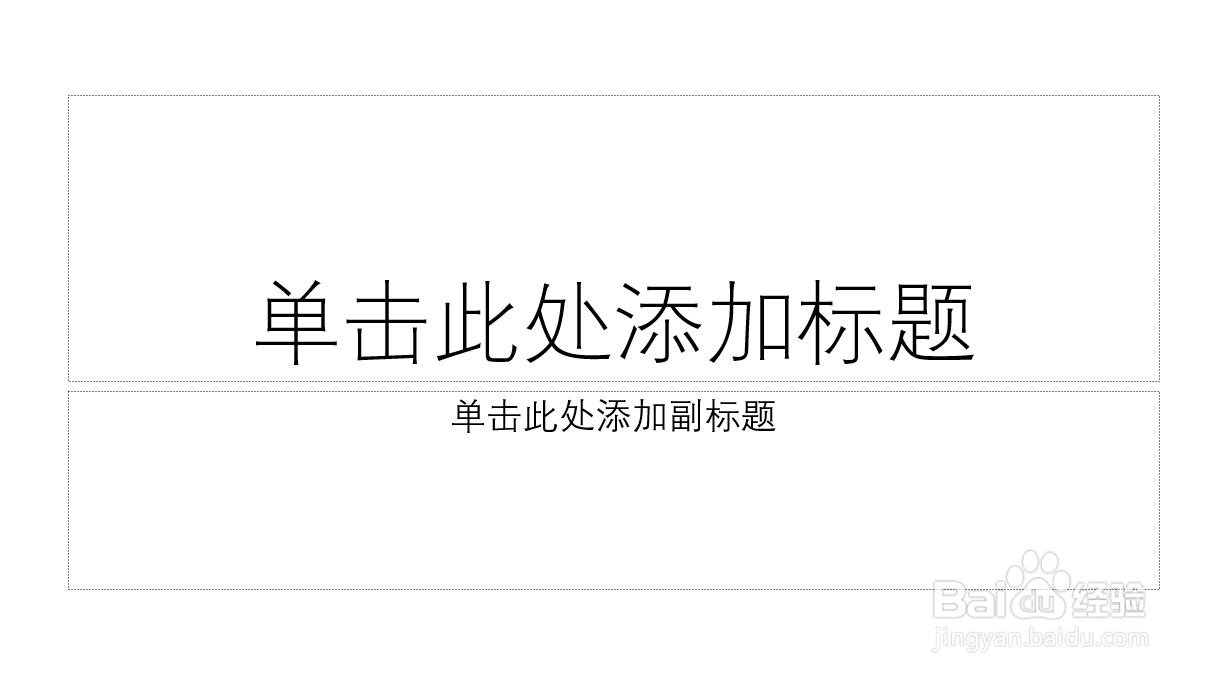
2、然后输入要添加动画的文字;
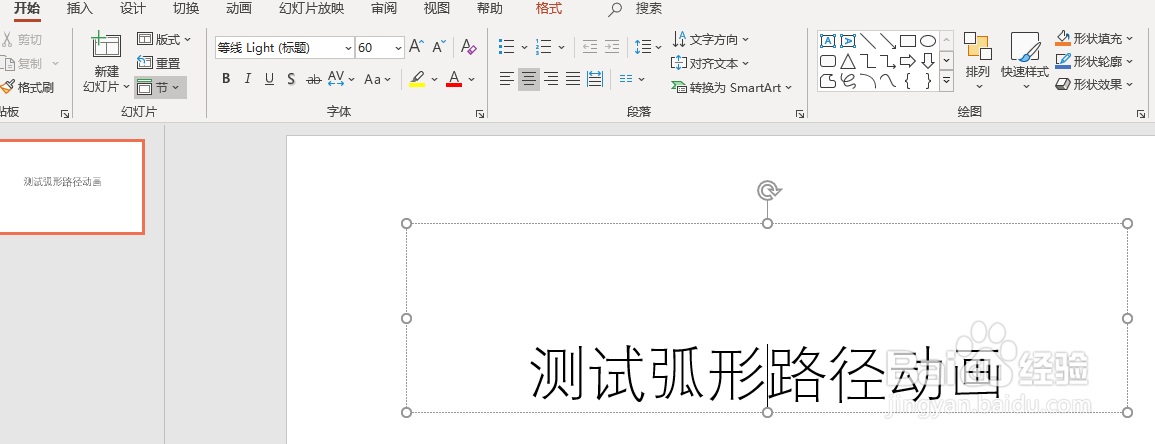
3、接着点击动画选项卡下更多动画效果的下拉按钮;
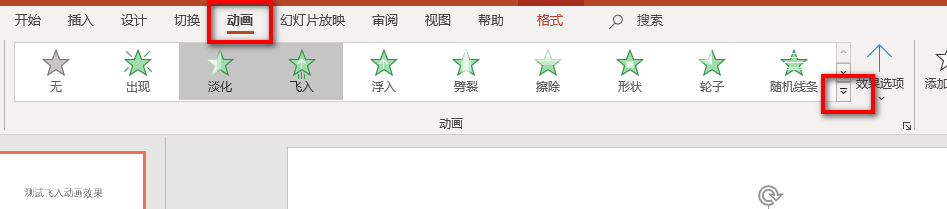
4、然后选择动作路径下弧形;
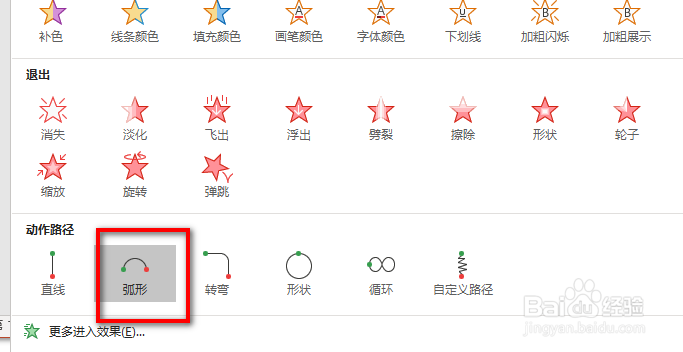
5、接着文字上就会多出一段弧形;
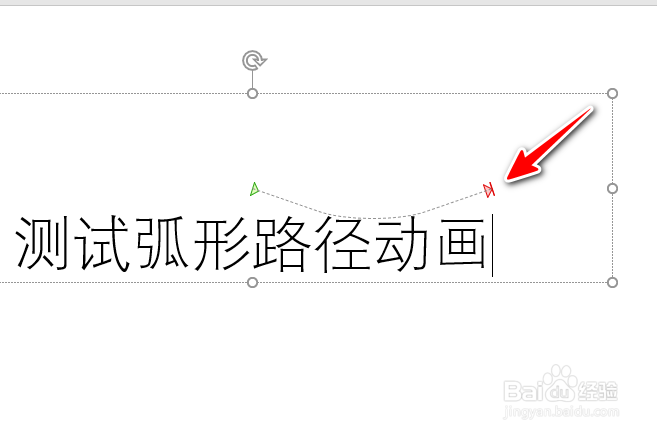
6、拖动弧形的两个端点到合适的位置,文字就会沿弧形进行运动;
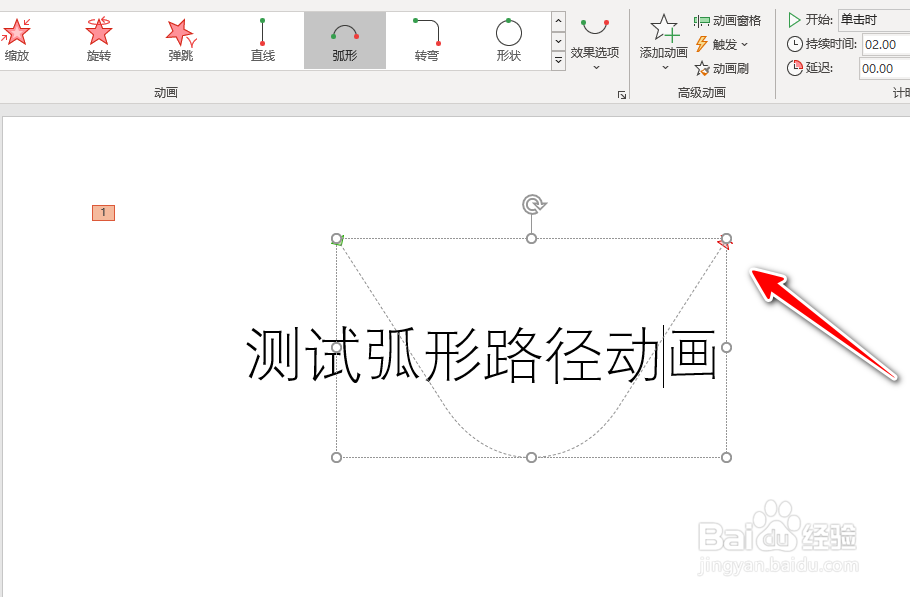
7、还可以在工具条上的效果选项里,设置弧形移动的方向;
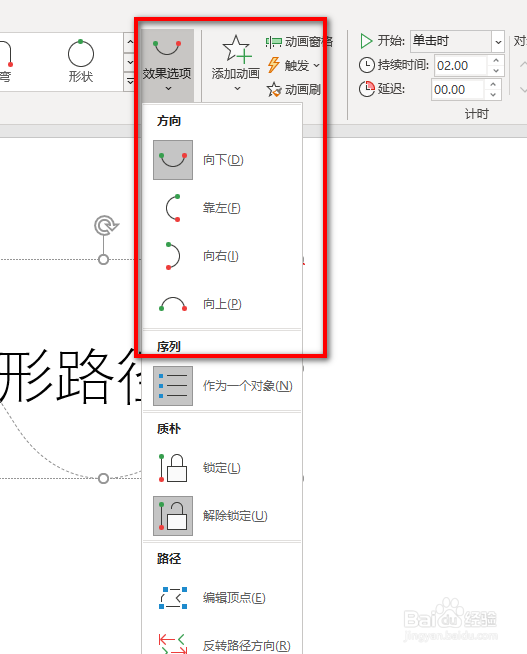
8、最后在工具条上设置动画持续时间和触发方式,设置好后,可以点击左侧的预览来查看效果;
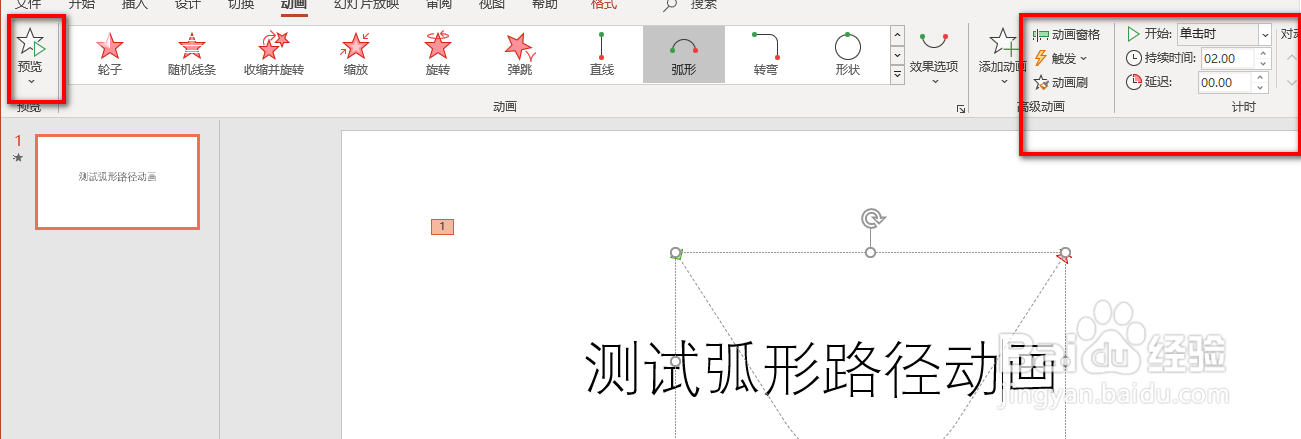
9、完成后的效果如下图所示。
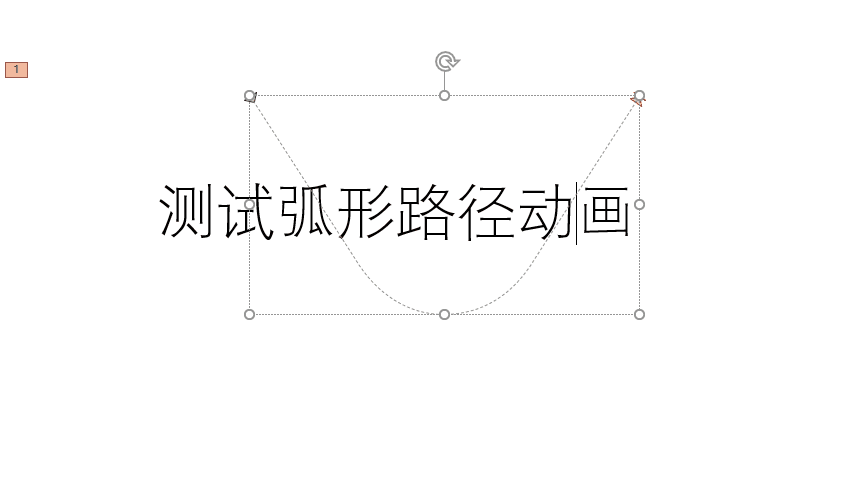
1、首先打开软件,新建一个幻灯片;
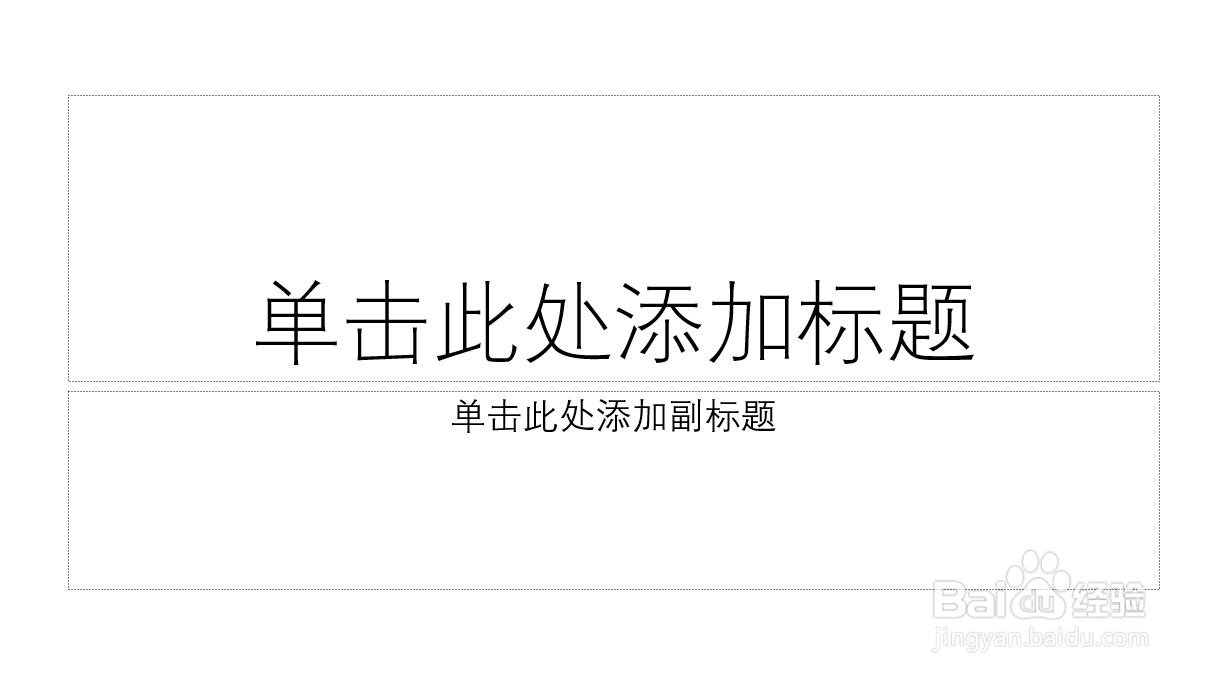
2、然后输入要添加动画的文字;
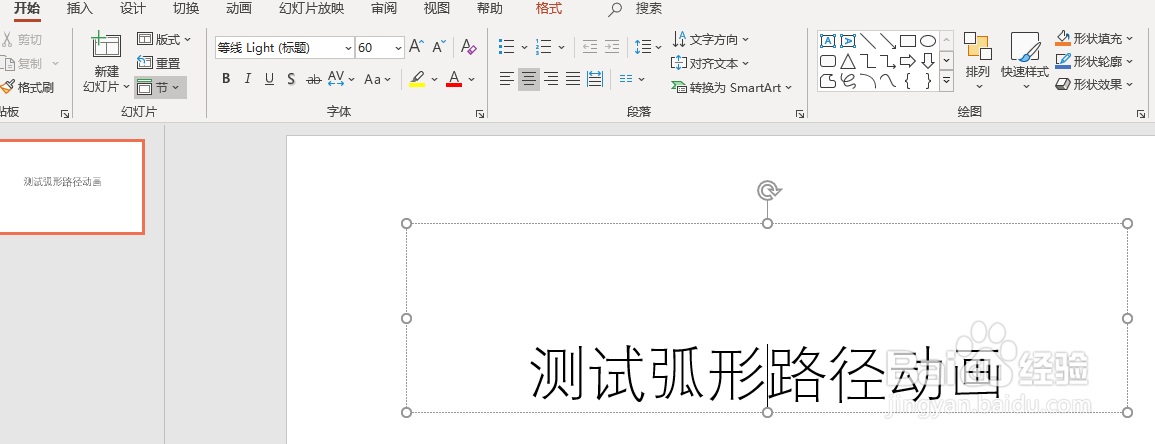
3、接着点击动画选项卡下更多动画效果的下拉按钮;
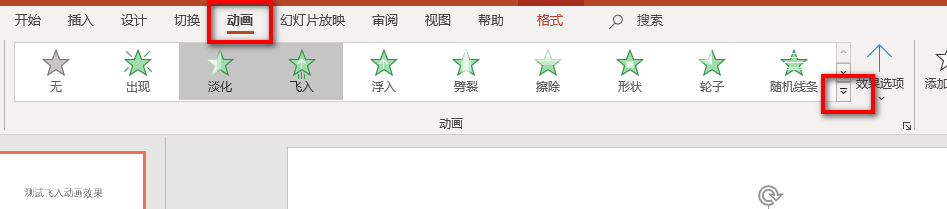
4、然后选择动作路径下弧形;
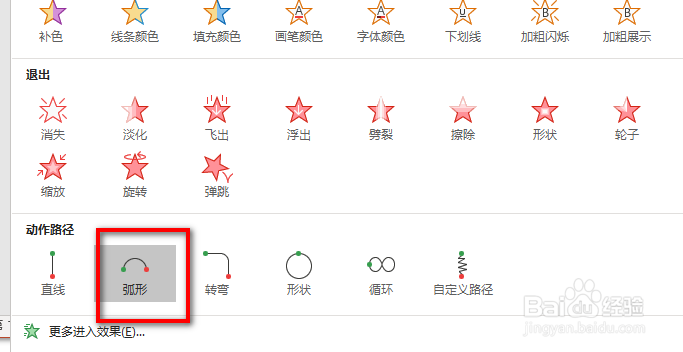
5、接着文字上就会多出一段弧形;
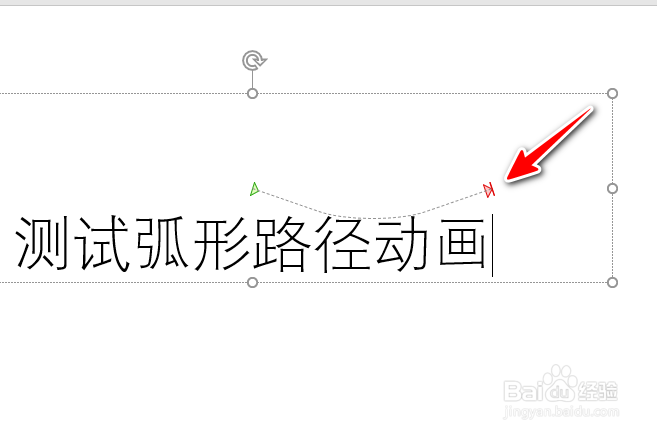
6、拖动弧形的两个端点到合适的位置,文字就会沿弧形进行运动;
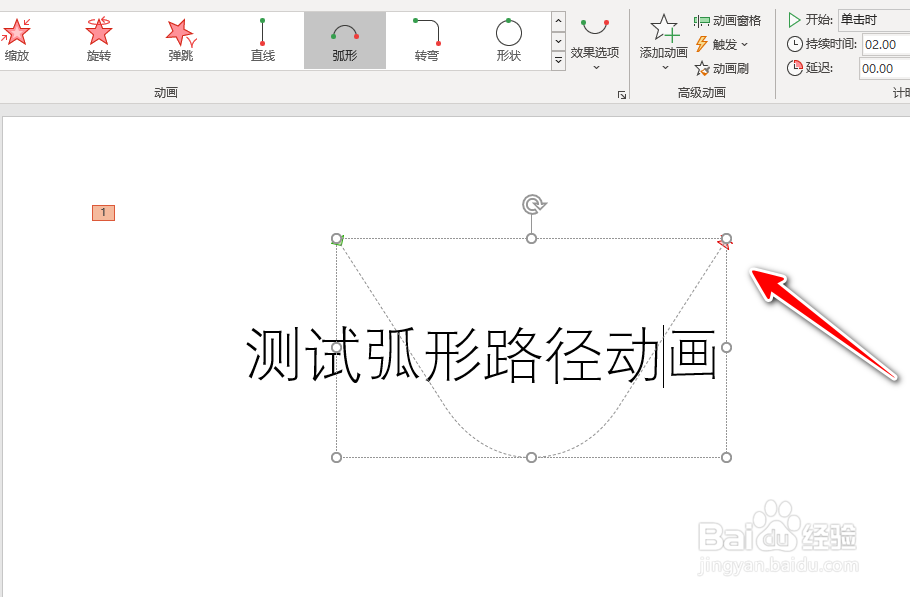
7、还可以在工具条上的效果选项里,设置弧形移动的方向;
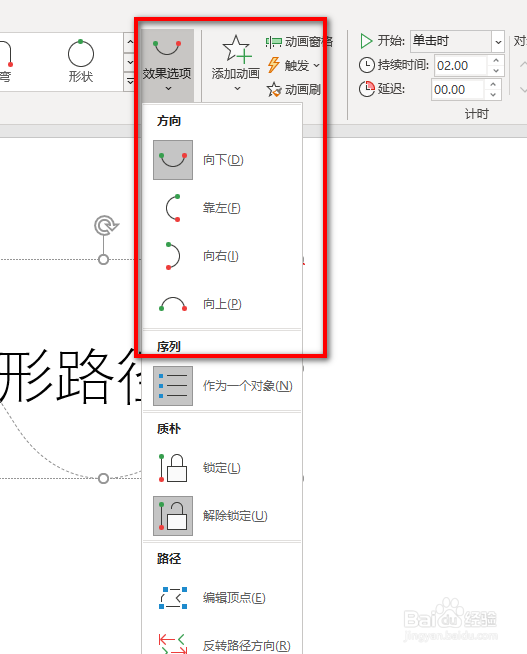
8、最后在工具条上设置动画持续时间和触发方式,设置好后,可以点击左侧的预览来查看效果;
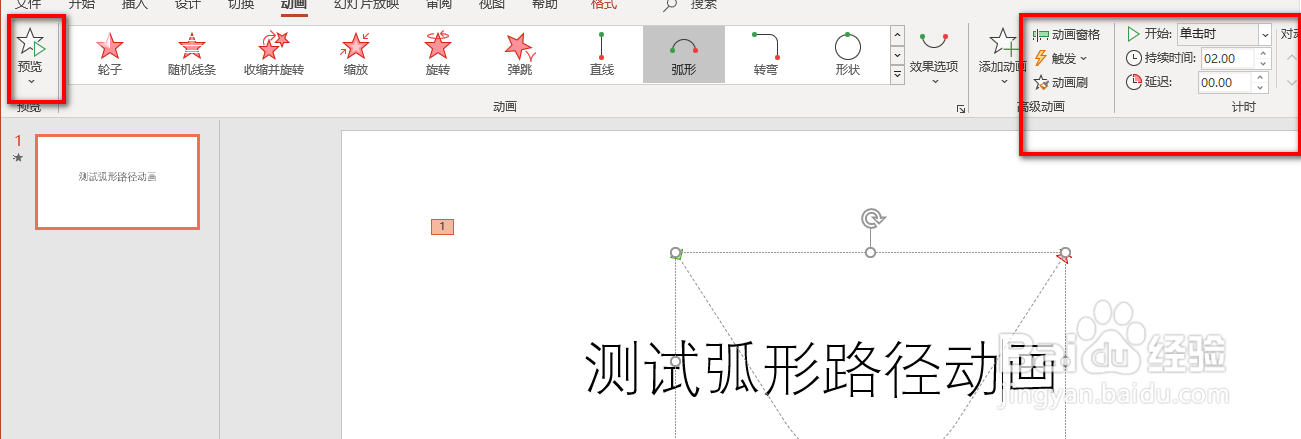
9、完成后的效果如下图所示。